La configuración es bastante sencilla y debemos cumplir los siguientes requerimientos antes de comenzar:
- Haber configurado previamente una cuenta de streaming con shoutcast
- Tener a mano el puerto y password de la emisora
- Haber descargado e instalado Winamp y ShoutCast Plugin
Primer Paso
Abrimos Winamp y ShoutCast Plugin para comenzar con la configuración introduciendo los datos de nuestra emisora en la pestaña "Output".Dentro de esta pestaña tenemos las siguientes opciones:
Address: La url del servidor de streaming al cual hemos sido asignados
Port: El puerto de asignado a nuestra emisora
Password: La contraseña de transmisión de nuestra emisora
Al finalizar el resultado debe ser similar al siguiente:
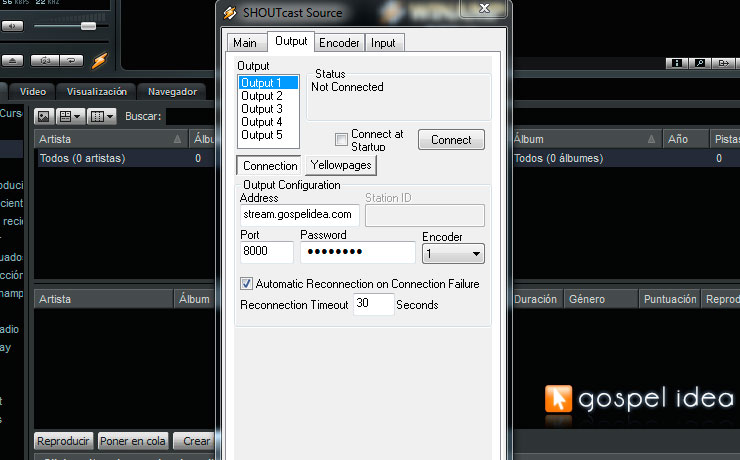
Segundo Paso
Hacemos clic en la pestaña Encoder y en el menú desplegable "Encoder Type" seleccionamos "AAC+ Encoder" luego hacemos clic en la opción "Encoder Setings" como se muestra en la imagen siguiente: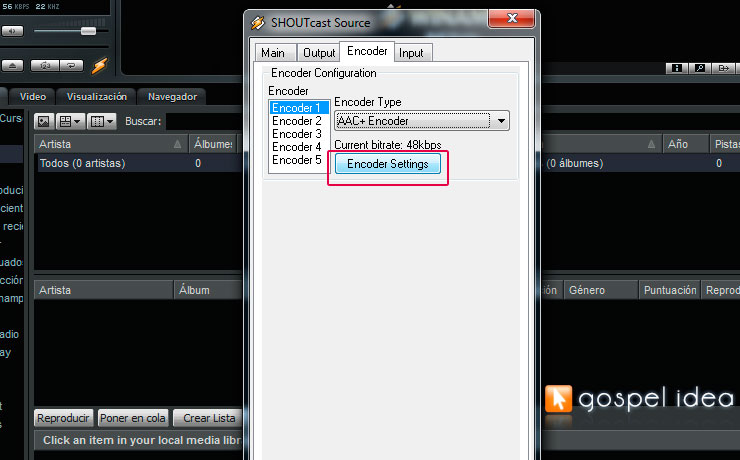
Tercer Paso
Se abrirá una nueva ventana con las opciones propias de AAC Plus, seleccionamos AAC PlusV2 el bitrate al que deseamos transmitir (en nuestro caso 48kbps), una vez completado hacemos clic en el botón "OK" para almacenar los cambios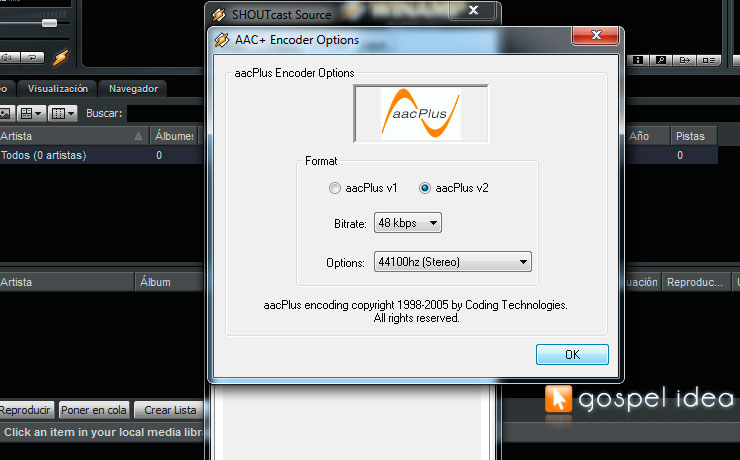
Cuarto Paso
En la pestaña "Input" seleccionaremos Winamp como fuente de transmisión para enviar al servidor la señal de audio que sea reproducida por winamp, si ya tenemos un archivo de audio siendo reproducido deberíamos obtener el siguiente resultado: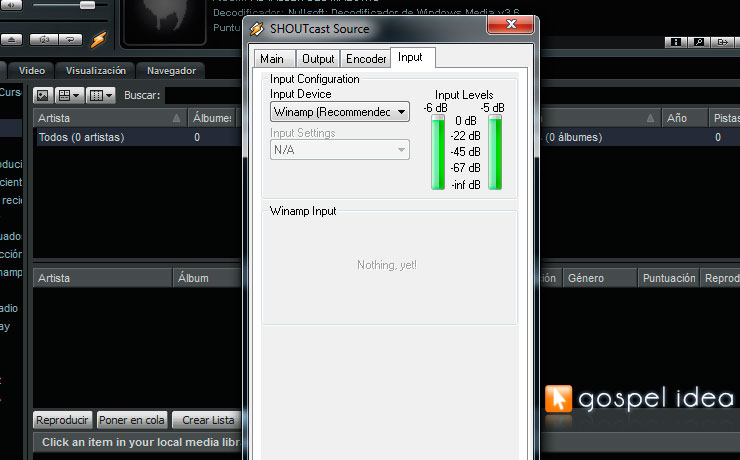
Quinto Paso
Volvemos a la pestaña "Output" y hacemos clic en el botón "Connect" para iniciar la transmisión de nuestra señal de audio hacia el servidor, si los datos introducidos son correctos y el servidor de streaming ha sido iniciado en el panel de control, deberíamos obtener una imagen similar a la siguiente: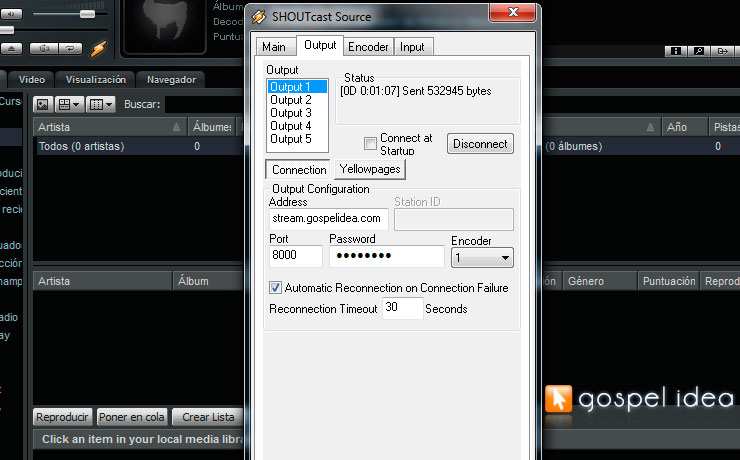
Último Paso
Solamente nos queda revisar si estamos enviando la señal de manera correcta al servidor, para esto ingresamos a la url del servidor seguido del puerto de nuestra emisora, en este ejemplo: http://stream.gospelidea.com:8000, si todo ha sido correcto deberíamos ver una imagen similar a la siguiente: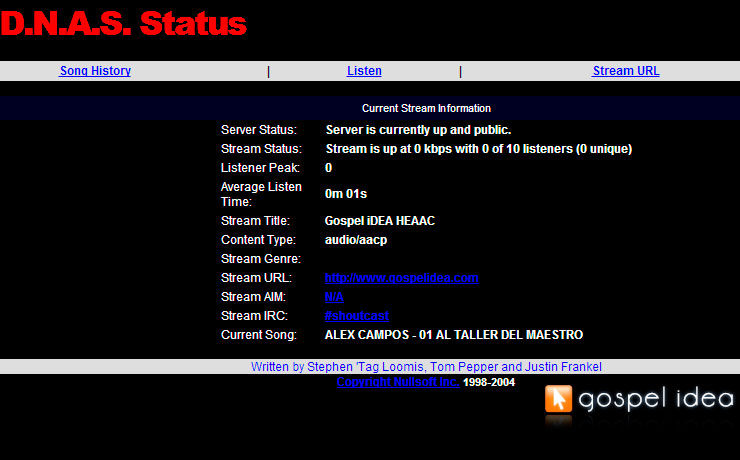
Si por alguna razón no es este el resultado debes revisar cuidadosamente toda la configuración, recuerda que debes haber iniciado el servidor de streaming desde el panel de control antes de iniciar la transmisión desde el ordenador.
Puede realizar la descarga de ShoutCast Plugin desde la sección descargas en la descripción de su cuenta de streaming dentro del área de clientes.

